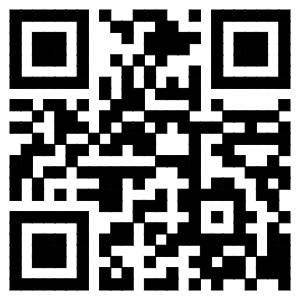如何正确清洁液晶显示器?液晶显示器清洁方法大揭秘!
在现代科技发展的今天,液晶显示器已经成为我们生活中不可或缺的一部分。然而,随着使用时间的增长,液晶显示器上会积累灰尘、指纹和其他污渍,影响我们观看画面的清晰度和色彩还原度。因此,正确的清洁方法对于保持液晶显示器的良好状态至关重要。本文将为您介绍一些专业的液晶显示器清洁方法,帮助您轻松解决这一问题。
一、清洁前的准备工作
在开始清洁液晶显示器之前,我们需要做一些准备工作,以确保清洁过程的安全和有效性。首先,关闭液晶显示器并断开电源,避免发生电击事故。其次,等待液晶显示器完全冷却,以免在清洁过程中损坏屏幕。最后,准备一些专业的清洁工具,如柔软的纤维布、无纺布、专用清洁液等。
二、清洁液晶显示器的步骤
1. 清除灰尘
首先,使用柔软的纤维布轻轻擦拭液晶显示器表面,去除表面的灰尘。注意不要使用有颗粒的布料,以免刮伤屏幕。
2. 清除指纹和污渍
对于较为顽固的指纹和污渍,可以使用专用清洁液。将适量的清洁液喷洒在无纺布上,然后轻轻擦拭液晶显示器表面。注意不要直接将清洁液喷洒在屏幕上,以免液体渗入屏幕内部。
3. 清洁边框和底座
除了清洁屏幕表面,我们还应该注意清洁液晶显示器的边框和底座。使用柔软的纤维布蘸取适量的清洁液,轻轻擦拭边框和底座,去除上面的污渍和灰尘。
4. 擦干屏幕
清洁完成后,使用干净的柔软纤维布擦干液晶显示器表面,确保屏幕完全干燥。这样可以避免水渍和残留物在屏幕上留下痕迹。
三、注意事项和常见问题解答
1. 避免使用含酒精或溶剂的清洁剂,以免损坏液晶显示器表面。
2. 不要使用纸巾、毛巾等有纤维的物品擦拭屏幕,以免刮伤屏幕。
3. 如果屏幕上有较大的污渍或污点,建议先使用湿纤维布擦拭,再使用干净的纤维布擦干。
4. 如果清洁过程中发现屏幕出现异常情况,如颜色失真、亮度降低等,应立即停止清洁并咨询专业人士。
通过正确的清洁方法,我们可以保持液晶显示器的清洁和良好状态,提升观看体验。希望本文的介绍对您有所帮助,让您的液晶显示器始终保持清晰明亮的画面。
标题:液晶显示器清洁大揭秘!教你正确清洁液晶显示器的方法
文章来源地址: http://smdn.m.chanpin818.com/info/dnpj/art_145114.html
声明: 非本网作品均来自互联网或AI生成,发布目的在于传递更多信息,并不代表本网赞同其观点和对其真实性负责。如涉及作品内容、 版权和其他问题,请及时与本网联系,我们将在第一时间删除内容,本网站对此声明具有最终解释权。